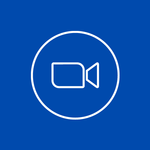
Erhöhen oder verringern Sie die Bildrate eines beliebigen Videos
advertisement
| Name | Video Frame Rate Changer |
|---|---|
| Version | 1.4 |
| Aktualisieren | 07. März 2025 |
| Größe | 47 MB |
| Kategorie | Videoplayer & Editors |
| Installationen | 10Tsd.+ |
| Entwickler | Baj Empire |
| Android OS | Android 7.0+ |
| Google Play ID | video.frame.rate.videoframeratechanger |
Video Frame Rate Changer · Beschreibung
Die Videobildrate ist die Anzahl der Einzelbilder oder Bilder, die pro Sekunde in einem Video angezeigt werden. Dies ist ein wichtiger Faktor, der die Gesamtqualität und Glätte eines Videos beeinflussen kann. Wenn die Bildrate zu niedrig ist, erscheint das Video möglicherweise abgehackt oder ruckelt, während eine höhere Bildrate zu einem flüssigeren und naturgetreueren Videoerlebnis führen kann.
Es gibt viele Gründe, warum Sie die Bildrate eines Videos erhöhen oder verringern möchten. Beispielsweise möchten Sie möglicherweise die Bildrate an die native Bildrate Ihres Anzeigegeräts anpassen oder das Video mit einer bestimmten Plattform oder Anwendung kompatibel machen. Alternativ möchten Sie möglicherweise die Bildrate ändern, um einen bestimmten visuellen Effekt zu erzielen, z. B. Zeitlupe oder Zeitraffer.
Mit dieser App zur Änderung der Videobildrate können Sie die Bildrate Ihrer Videos ganz einfach anpassen, ohne dass spezielle Software oder technisches Fachwissen erforderlich ist. Unsere App verfügt über eine einfache und benutzerfreundliche Oberfläche. Sie müssen lediglich die Videodatei auswählen, die Sie ändern möchten, und die gewünschte Bildrate auswählen.
Sie können beim Ändern der Bildrate eines Videos auch wählen, ob Sie Bilder löschen oder duplizieren möchten.
SO ÄNDERN SIE DIE VIDEOBILDRATE
1. Öffnen Sie diese App zum Ändern der Videobildrate und klicken Sie dann auf die Schaltfläche „Video auswählen“, um Ihr Video auszuwählen
2. Nachdem Sie ein Video ausgewählt haben, wird eine neue Seite geladen, auf der Sie die zu verwendenden Optionen auswählen können. Sie können die neue Bildrate angeben, die Sie verwenden möchten, und auch angeben, ob Sie die aktuelle Videolänge beibehalten möchten oder nicht.
3. Nachdem Sie Ihre Optionen angegeben haben, klicken Sie auf die Schaltfläche „Bildrate ändern“. Dadurch würde eine neue Videodatei mit Ihrer neuen Bildrate generiert.
Es gibt viele Gründe, warum Sie die Bildrate eines Videos erhöhen oder verringern möchten. Beispielsweise möchten Sie möglicherweise die Bildrate an die native Bildrate Ihres Anzeigegeräts anpassen oder das Video mit einer bestimmten Plattform oder Anwendung kompatibel machen. Alternativ möchten Sie möglicherweise die Bildrate ändern, um einen bestimmten visuellen Effekt zu erzielen, z. B. Zeitlupe oder Zeitraffer.
Mit dieser App zur Änderung der Videobildrate können Sie die Bildrate Ihrer Videos ganz einfach anpassen, ohne dass spezielle Software oder technisches Fachwissen erforderlich ist. Unsere App verfügt über eine einfache und benutzerfreundliche Oberfläche. Sie müssen lediglich die Videodatei auswählen, die Sie ändern möchten, und die gewünschte Bildrate auswählen.
Sie können beim Ändern der Bildrate eines Videos auch wählen, ob Sie Bilder löschen oder duplizieren möchten.
SO ÄNDERN SIE DIE VIDEOBILDRATE
1. Öffnen Sie diese App zum Ändern der Videobildrate und klicken Sie dann auf die Schaltfläche „Video auswählen“, um Ihr Video auszuwählen
2. Nachdem Sie ein Video ausgewählt haben, wird eine neue Seite geladen, auf der Sie die zu verwendenden Optionen auswählen können. Sie können die neue Bildrate angeben, die Sie verwenden möchten, und auch angeben, ob Sie die aktuelle Videolänge beibehalten möchten oder nicht.
3. Nachdem Sie Ihre Optionen angegeben haben, klicken Sie auf die Schaltfläche „Bildrate ändern“. Dadurch würde eine neue Videodatei mit Ihrer neuen Bildrate generiert.








